Как да настроим Ubuntu

Разработчиците от Canonical продължават да рекламират имиджа на Ubuntu като най-дружелюбната операционна система, но по малко странен начин. От версия на версия ни остават все по-малко опции за конфигуриране на системата, скриване на обичайните помощни програми за системна конфигурация от очите на потребителите и дори премахване на някои от тях напълно от системата. Да, за напреднали потребители, които са перфектно запознати със структурата на системата и знаят тайните на командния ред, това абсолютно не е проблем. Но за обикновените хора, които също са свикнали с графичния интерфейс на Windows, много от дори най-простите стъпки за конфигуриране на системата могат да доведат до задънена улица.
Какво е терминал и как да го използвате?
В текста на тази статия ще срещнете различни команди, които трябва да изпълните в терминала. Много е лесно да направите това: отворете главното меню и въведете „терминал“ в лентата за търсене, щракнете върху иконата, която се появява. Ще се появи прозорец с потребителското име и мигащ курсор. Тук ще трябва да въведете различни команди (можете просто да копирате и поставите), докато в хода на извършване на операции може да се наложи да извършите допълнителни прости действия - например да въведете паролата си, да потвърдите инсталирането на приложението и т.н.
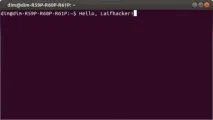
Как да инсталирам Flash, Java, mp3, Windows шрифтове?
По подразбиране Ubuntu не съдържа много кодеци, добавки и шрифтове, разпространявани под несвободни лицензи. Следователно, ако искате вашата система да пее и да свири, ще трябва да я инсталирате сами. Не е трудно да направите това: въведете следната команда в терминала:
sudo apt-get инсталирайте ubuntu-restricted-extras
Как да активирам показването на икони на приложения в панела с индикатори?
По подразбиране таблото за управление показва само системни икони за оформления, мрежи, известия и т.н. Можете обаче да показвате икони за програми като Dropbox, Jupiter, Shutter и т.н., както беше в предишните версии. Изпълнете следната команда в терминала:
gsettings set com.canonical.Unity.Panel systray-whitelist "['all']"
Как да променя темата, иконите, курсорите, шрифтовете?
Разработчиците щедро са ни оставили възможността да сменяме тапета и да избираме от две предварително инсталирани теми. Ако имате нужда от повече опции за персонализиране на системата, ще трябва да инсталирате GNOME Tweak Tool. За да направите това, можете да използвате софтуерния център на Ubuntu или да инсталирате с помощта на терминала.
sudo apt-get инсталирайте gnome-tweak-tool
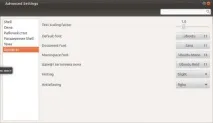
Как да деактивирам нови ленти за превъртане?
Някои наричат новите ленти за превъртане красиви и удобни, други ги наричат ужасни. Аз принадлежа към вторите, така че ги махнах с удоволствие.
sudo apt-get премахване на лента за превъртане на наслагване liboverlay-scrollbar3-0.2-0 liboverlay-scrollbar-0.2-0
Как да деактивирам глобалното меню?
Появата на глобално меню за всички приложения в горната лента е предназначена да спести място на малките екрани на нетбуци и таблети. Ако нямате такава нужда и това меню изглежда необичайно, то може лесно да бъде деактивирано.
sudo apt-get премахнете appmenu-gtk3 appmenu-gtk appmenu-qt
Как да персонализирате интерфейса на Unity?
В стандартната дистрибуция разработчиците не предоставиха почти никакви средства за персонализиране на външния вид и поведението на страничната лента на Launcher, главното меню на Dash и други елементи на обвивката на Unity. Следователно ще трябва да инсталирате специална помощна програма CompizConfig. Можете да направите това с помощта на App Center,и в терминала:
sudo apt-get инсталирате compizconfig-settings-manager
Тази помощна програма има огромен брой настройки, но ние се интересуваме предимно от раздела Ubuntu Unity Plugin.
Как да инсталирате добрия стар Gnome?
Ако не харесвате модерната обвивка на Unity, можете да върнете класическия Gnome със следната команда:
sudo apt-get install gnome-session-fallback
Между другото, феновете на експериментите могат да инсталират още по-екстремно революционна работна среда Gnome 3. Сега можете да направите това направо в софтуерния център на Ubuntu.
Какви други приложения трябва да бъдат инсталирани?
Репозиториите на Ubuntu съдържат хиляди приложения за най-придирчивите вкусове, така че всеки може да направи своя избор. Просто искаме да насочим вниманието ви къмgxNeur — автоматичен превключвател на оформление, подобен на Punto Switcher; универсален медиен плейърVLC ;Юпитер - инструмент за управление на захранването;Ubuntu Tweak е чудесен инструмент за настройване и почистване на вашата система. И какви програми ще ни посъветват читателите на Lifehacker? Какво трябва да има всеки ubuntovod в арсенала си?